NextCloud 是 OwnCloud 的开源分支,使用 PHP 语言开发,类似程序通常采用 LAMP 或 LNMP 运行环境。本文介绍在 Ubuntu 16.04 LTS 系统上安装 NextCloud 13.0.1 最新版的标准方法。
手动安装 NextCloud 实际就是搭建 Apache + MySQL + PHP 运行环境并配置使用的过程,由于 Ubuntu 16.04 的软件仓库中提供了搭建运行环境所需的一切,因此只需要几个命令即可完成安装和配置。
本文所用环境:
系统:Ubuntu 16.04 x64
WEB 服务器:Apache 2.x
数据库:MariaDB
PHP:php 7.0
配置 LAMP 环境
第一步 更新系统
更新软件列表
apt update
执行软件更新
apt -y upgrade
第二步 安装 Apache
apt install apache2
第三步 安装 MariaDB
apt install mariadb-server
第四步 安装 PHP 7.0
apt install libapache2-mod-php7.0
第五步 安装 PHP 扩展
apt install php7.0-gd php7.0-json php7.0-mysql php7.0-curl php7.0-mbstring php7.0-intl php7.0-mcrypt php-imagick php7.0-xml php7.0-zip
准备 NextCloud 源代码
第一步 下载 NextCloud 13.0.1 源码包
访问 NextCloud 官方网站 https://nextcloud.com/changelog/ ,如下图,在这里能找到 NextCloud 的所有版本。
截止本文发稿,NextCloud 的最新版本为 13.0.1。提供 .tar.bz2 和 .zip 两种压缩包,任选一种即可。
wget https://download.nextcloud.com/server/releases/nextcloud-13.0.1.tar.bz2
第二步 解压源码包
tar jxf nextcloud-13.0.1.tar.bz2
第三步 复制源代码到 web 服务器目录
将解压出来的 nextcloud 程序源代码目录复制到 /var/www/ 目录中:
cp -r nextcloud /var/www/
第四步 设置 nextcloud 的目录权限
chown -R www-data:www-data /var/www/nextcloud/
配置 apache 虚拟主机
第一步 绑定域名
在域名管理平台新增一条 A 记录,指向你所使用的服务器公网 IP 地址
第二步 创建 nextcloud.conf 虚拟主机配置文件
nano /etc/apache2/sites-available/nextcloud.conf
将以下配置信息粘贴到配置文件中,注意,请将配置文件中的 [域名] 替换成你自己的域名:
Alias /nextcloud "/var/www/nextcloud/"
ServerName [域名]
DocumentRoot /var/www/nextcloud/
Options +FollowSymlinks
AllowOverride All
Dav off
SetEnv HOME /var/www/nextcloud
SetEnv HTTP_HOME /var/www/nextcloud
第二步 让虚拟主机生效
a2ensite nextcloud.conf
第三步 启用必须的 apache 模块
a2enmod rewrite headers env dir mime ssl
第四步 重启 apache 服务器
service apache2 restart
MariaDB 数据库设置
第一步 数据库安全初始化(可选,建议)
mysql_secure_installation
通过交互式的命令,提示对数据库做安全初始化设置
第二步 创建 nextcloud 所需的数据库和账户,根据需要自行修改下面信息。
mysql -u root -p
CREATE DATABASE nextcloud;
create user nextcloud@localhost identified by 'password';
grant all on nextcloud.* to 'nextcloud'@'localhost;
flush privileges;
exit;
安装 NextCloud
在浏览器中访问绑定的域名,即可看到下图所示的 NextCloud 安装向导。
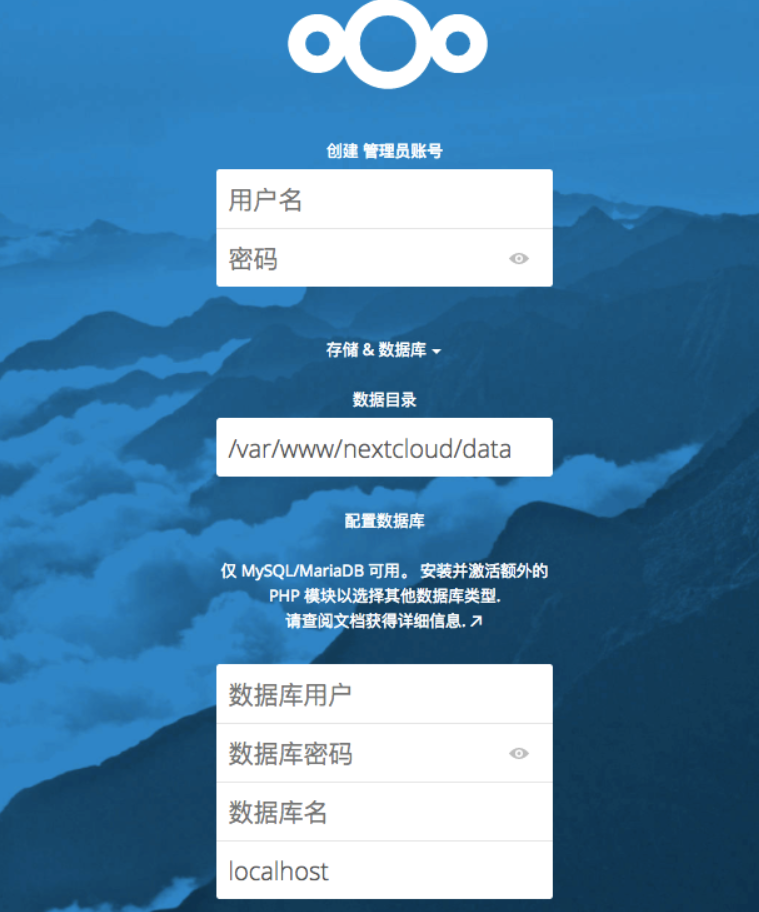
按照页面的提示,填写表单。创建管理员用户名和密码自行设置即可,重点是设置数据库信息,填写在 MariaDB 数据库配置环节创建的信息:
数据库用户:nextcloud (填写实际设置的用户名)
数据库密码:password (填写实际设置的密码)
数据库名:nextcloud
localhost:数据库服务器地址,不用填。
安装完成后即会自动进入系统界面,现在已经可以使用了,后续可以自行启用 SSL 安全链接,推荐使用 Let’s Encrypt 的免费 SSL 证书服务。